Краткое описание гарантии производителя
Срок покрытия
- Работа : 24 месяца
- Запчасти : 24 месяца
Точные условия гарантии доступны в гарантийном талоне, входящем в обязательный пакет документов, прилагаемых при покупке техники.
Если вам необходим ремонт, воспользуйтесь онлайн свяжитесь с нами.Пожалуйста, заранее подготовьте серийный номер вашего изделия и документы, подтверждающие покупку (чек). В негарантийных случаях может взиматься плата за диагностику, ремонтные работы и запчасти.
28-07-2019, 20:30
Время прочтения:
Содержание:
- 1 Язык интерфейса
- 2 Месторасположение, дата и времени
- 3 Ручной поиск цифровых телеканалов
- 4 Автопоиск телеканалов
- 4.1 Отключение автоматического обновления
- 5 Спутниковое телевидение
- 5.1 Поиск бесплатных каналов
- 5.2 Поиск платных каналов
- 6 Настройка IPTV
- 7 Возможные проблемы и пути их устранения
В данной статье подробно рассмотрим, как настроить телевизор LG. Наиболее подробно рассмотрим процесс подключения новых телеканалов по всем стандартам вещания.
Язык интерфейса
Первым делом необходимо выполнить языковые настройки:
- Включаем телевизор и нажимаем на пульте Д/У кнопку Home (на некоторых моделях она обозначается в виде домика).
- Открываем раздел настроек телевизора LG во внутреннем меню, выбираем пункт, обозначенный в виде троеточия.
- Откроется несколько вкладок, среди которых выбираем «общие».
- Заходим в пункт «языки», во всех разделах устанавливаем русский.
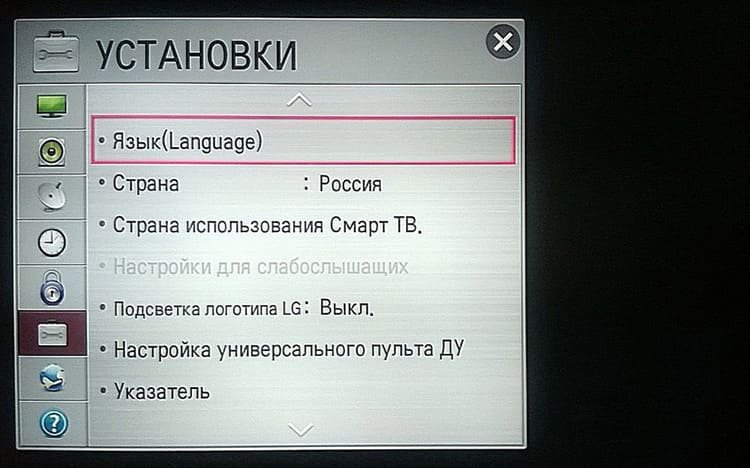 Теперь при использовании любой функции (поиск в интернете, дополнительное программное обеспечение, игры и т.д.) будет отображаться великий и могучий.
Теперь при использовании любой функции (поиск в интернете, дополнительное программное обеспечение, игры и т.д.) будет отображаться великий и могучий.
Месторасположение, дата и времени
Корректный выбор страны позволит зарегистрировать устройство для официального использования, скачать дополнительное ПО и выбрать актуальные цифровые телеканалы.
- Заходим в раздел общих настроек (по аналогии с предыдущим пунктом).
- Здесь заходим во вкладку «страна». Появится список государств, где необходимо найти Россию и выбрать её.
- Возвращаемся назад, нажав на кнопку «выход».
- Во вкладке общих настроек выбираем «дата и время» и устанавливаем корректные данные, в том числе и часовой пояс.
 От корректности выполнения данного пункта зависит работоспособность различного программного обеспечения. ТВ сигнал или беспроводное соединение могут начать работать со сбоями, если неправильно задана дата и время.
От корректности выполнения данного пункта зависит работоспособность различного программного обеспечения. ТВ сигнал или беспроводное соединение могут начать работать со сбоями, если неправильно задана дата и время.
Ручной поиск цифровых телеканалов
Если вы живете за чертой города, то сначала удостоверьтесь, что ваш населенный пункт входит в зону вещания. Для этого зайдите на сайт РТРС (карта.ртрс.рф) и найдите там свой регион. Цифрами обозначено расположение ретрансляторов. Если вы находитесь слишком далеко от них, рекомендуем воспользоваться другими стандартами вещания (спутник, аналог или iptv).
№ 4-4
Если с этим проблем нет, переходим к настройке телевизора LG:
- В меню ТВ переходим в пункт «Настройки», выбираем вкладку «Ручной поиск».
- Появится диалоговое окно, где в разделе «тип сигнала» выбираем кабель.
Важно: если указанный раздел не появился, значит, вы неверно указали страну на предыдущем этапе.
- Указываем следующие данные: частота Н – 247000, частота К – 770000, модуляция – 256, LD – авто. Эти параметры актуальны только для России, для других стран они будут иными.
- Ставим галочку напротив пункта «пропуск закодированных каналов». Если этого не сделать, они автоматически добавятся, но при их открытии каждый раз будет высвечиваться сообщение о том, что сигнал закодирован, что довольно неудобно (если листать программы).
- Нажимаем «быстрое сканирование».
В среднем процесс поиска занимает 15-20 минут (зависит от модели ТВ и текущего месторасположения). По завершению не забудьте нажать «сохранить», в противном случае придется заново запускать поиск. Указанный метод хорош тем, что он позволяет найти каналы, даже при слабом сигнале. Поэтому жители отдаленных населенных пунктов пользуются именно ручной настройкой.
Автопоиск телеканалов
Большинство настроек телевизора ЛдЖи можно осуществить в автоматическом режиме. Так, во всех моделях предусмотрена функция автопоиска доступных телеканалов. Запускается буквально в пару кликов. Находит цифровые и аналоговые каналы, если позволяет имеющийся сигнал.
Поиск телеканалов на телевизорах LG осуществляется максимально просто, от пользователя требуется лишь указать сопутствующие параметры и подтвердить запуск автоматизированного процесса. Делаем следующее:
- Заходим в раздел настроек телевизора LG и выбираем вкладку «каналы».
- Указываем стандарт сигнала, по которому будет производиться поиск (цифровой или аналоговый).
- Нажмите кнопку «запустить поиск».
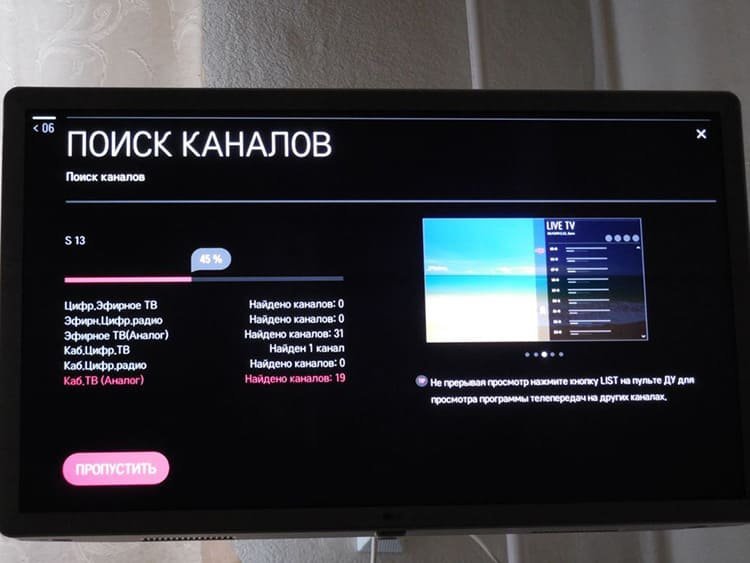 Начнется автопоиск, в процессе на экране будут отображаться найденные программы. По умолчанию платные и закодированные пропускаются, при желании активировать их можно позже (потребуется оплатить доступ). Система автоматически пронумерует найденные телеканалы. По завершению пользователь может скорректировать этот список или добавить подписи к каждой программе.
Начнется автопоиск, в процессе на экране будут отображаться найденные программы. По умолчанию платные и закодированные пропускаются, при желании активировать их можно позже (потребуется оплатить доступ). Система автоматически пронумерует найденные телеканалы. По завершению пользователь может скорректировать этот список или добавить подписи к каждой программе.
Отключение автоматического обновления
В Smart TV по умолчанию активирована функция автоматического обновления действующего программного обеспечения и самой ОС. Это с одной стороны удобно, так как пользователь всегда получает в своё распоряжение актуальный софт. С другой это приводит к некоторым проблемам – после обновления какого-либо важного ПО происходит сбой всех настроек, в том числе и найденных телеканалов. Поэтому многие пользователи отключают автообновление. Делается это следующим образом:
- В разделе общих настроек заходим в раздел «Цифровой кабель» (в некоторых версиях может обозначаться как «Цифра»).
- Появится новое окно, в котором нажимаем на кнопку «отключить автообновление».
Мы рекомендуем хотя бы раз в шесть месяцев запускать автоматическое обновление. Это связано с тем, что версия ОС со временем становится неактуальной и могут возникнуть ошибки при инсталляции различного программного обеспечения, либо устройство перестанет воспроизводить какой-либо формат контента. Для этого проделайте тот же порядок действий, вместо кнопки «отключить» нажимайте «включить».
Спутниковое телевидение
Несмотря на развитие цифрового сигнала и IPTV, многие до сих пор предпочитают просматривать спутниковые каналы. Далее расскажем, как в телевизоре LG правильно настроить спутниковое вещание (требуется тарелка).
Поиск бесплатных каналов
Чтобы найти бесплатные передачи по спутниковому сигналу, производим следующий порядок действий:
- Покупаем приставку, подключаемую к ТВ через HDMI-разъем (если её у вас нет).
Обратите внимание: некоторые модели телевизоров имеют встроенный приемник для спутникового сигнала, для них тарелка не нужна – кабель подключается непосредственно в разъем на корпусе.
- Установив штекер от антенны в ТВ или приставку, заходим в раздел «Каналы».
- Появится новое окно, во вкладке «источник» выбираем «спутник», нажимаем «ОК». Если к телевизору подключено несколько тарелок, в разделе «настройка спутника» необходимо выбрать тот, который был подключен в предыдущем пункте.
- Закончив с настройками, нажимаем по вкладке «автоматический поиск». По завершению операции, система выведет соответствующее сообщение.
Как и в случае с аналоговым или цифровым сигналом, операционная система автоматически присвоит найденным телеканалам порядковые номера, которые при желании можно поменять.
Поиск платных каналов
Чтобы просматривать платные спутниковые программы, требуется приобрести специальный модуль у провайдера телевидения. Для активации оплаченных телеканалов делаем следующее:
- Регистрируем купленное устройство на сайте поставщика услуг. Обычно требуется войти в личный кабинет под своими персональными данными и ввести идентификационный номер оборудования.
- Вставляем модуль в разъём телевизора (в какой, зависит от конкретной модели).
- Активируем функцию автоматического поиска, по аналогии с предыдущим пунктом.
- По его завершению платные (т.е. оплаченные у провайдера) каналы будут раскодированы и станут доступными для просмотра.
При покупке нового модуля, понадобится заново инициировать процесс поиска, что приведет к сбросу нумерации. Поэтому не имеет смысла изменять список, оставьте порядковые номера, сгенерированные системой.
Настройка IPTV
Раздел актуален только для Smart TV. Если вы владелец более ранних моделей, можете пропустить этот пункт. Перед тем, как настроить 4к телевизор LG, подключите его к интернету. Сделать это можно через беспроводное соединение (Wi-Fi) или по средствам LAN разъема. Убедившись в работоспособности сети, переходим к активации IPTV вещания:
- В пункте «сеть» нажимаем на кнопку «выбор».
- Появится диалоговое окно, где необходимо выбрать созданное на предыдущем этапе подключение (беспроводное или LAN) и нажать на вкладку «обновить».
- Подождав 1-2 минуты, нажимаем кнопку «готово».
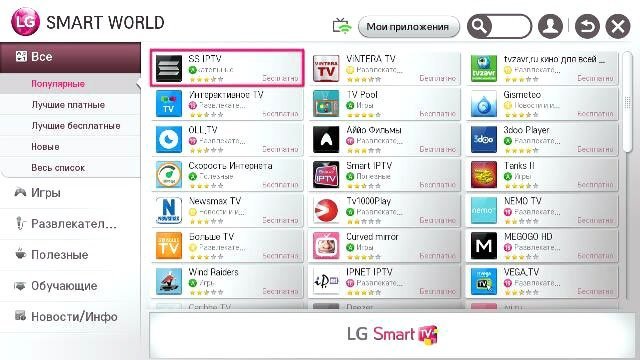
- Заводим новую учетную запись в операционной системе Smart TV, указав свой логин и действующий электронный ящик. На почту придёт письмо, в котором нужно перейти по ссылке, для активации аккаунта.
- Скачиваем из LG маркета приложение SS IPTV. После установки программа выдаст код.
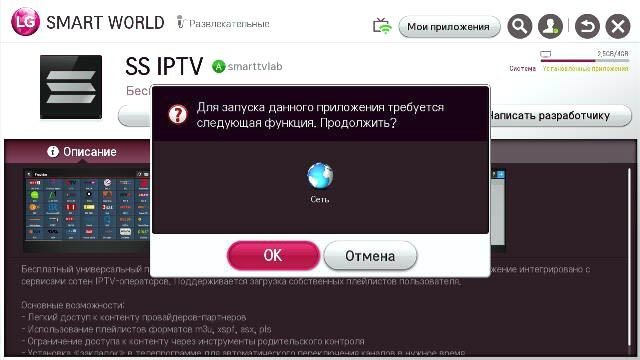
- Заходим на официальный сайт разработчика ПО, в разделе «редактор плейлистов» ввести полученный код.
- Когда система проверит корректность введенных данных, нажимаем на вкладку «добавить устройство».
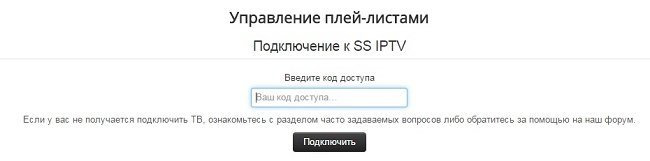
- Загрузите IPTV-плейлист (получить его можно, например, у провайдера, либо найти на просторах интернета).
- В редакторе открываем скачанный файл. Появится список доступных каналов. Нажимаем «сохранить».
- Заходим в приложение, нажимаем на «обновить», в появившемся диалоговом окне выбираем загруженный плейлист.
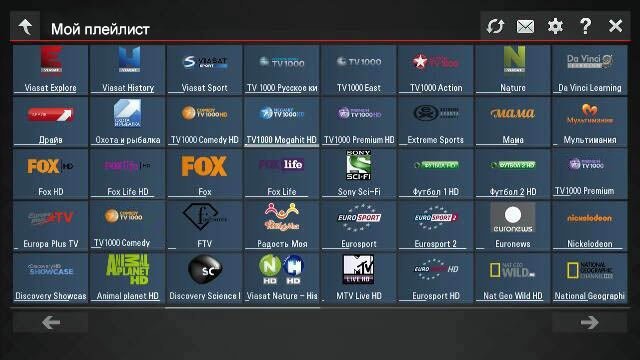 Скачивать плейлист не обязательно, можно в приложении выбрать раздел «внешние плейлисты», затем «добавить» и просто вставить ссылку на файл (не сайт, а именно адрес самого файла).
Скачивать плейлист не обязательно, можно в приложении выбрать раздел «внешние плейлисты», затем «добавить» и просто вставить ссылку на файл (не сайт, а именно адрес самого файла).
Возможные проблемы и пути их устранения
Несмотря на максимально простой интерфейс современных телевизоров LG, иногда возникают проблемы с настройкой. Рассмотрим самые популярные из них и пути решения:
- Отсутствует изображения. Проверьте корректность подключения цифровой приставки, в том числе целостность кабеля. Если используется беспроводная связь, убедитесь в работоспособности модулей.
Автопоиск нашел не все каналы. Скорее всего, это связано со слабым сигналом. Проверить его уровень можно, нажав клавишу «info» на пульте Д/У. Появится шкала, с указанием качества сигнала. Если он низкий (менее 50%), воспользуйтесь ручной настройкой, либо приобретите оборудование для усиления сигнала.
Нашли ошибку? Выделите ее и нажмите ctrl+enter
Комментариев: 1
- 60
- 1
- 2
- 3
- 4
- 5
Поделиться материалом
28-07-2019, 20:30
Время прочтения:
Содержание:
- 1 Язык интерфейса
- 2 Месторасположение, дата и времени
- 3 Ручной поиск цифровых телеканалов
- 4 Автопоиск телеканалов
- 4.1 Отключение автоматического обновления
- 5 Спутниковое телевидение
- 5.1 Поиск бесплатных каналов
- 5.2 Поиск платных каналов
- 6 Настройка IPTV
- 7 Возможные проблемы и пути их устранения
В данной статье подробно рассмотрим, как настроить телевизор LG. Наиболее подробно рассмотрим процесс подключения новых телеканалов по всем стандартам вещания.
Язык интерфейса
Первым делом необходимо выполнить языковые настройки:
- Включаем телевизор и нажимаем на пульте Д/У кнопку Home (на некоторых моделях она обозначается в виде домика).
- Открываем раздел настроек телевизора LG во внутреннем меню, выбираем пункт, обозначенный в виде троеточия.
- Откроется несколько вкладок, среди которых выбираем «общие».
- Заходим в пункт «языки», во всех разделах устанавливаем русский.
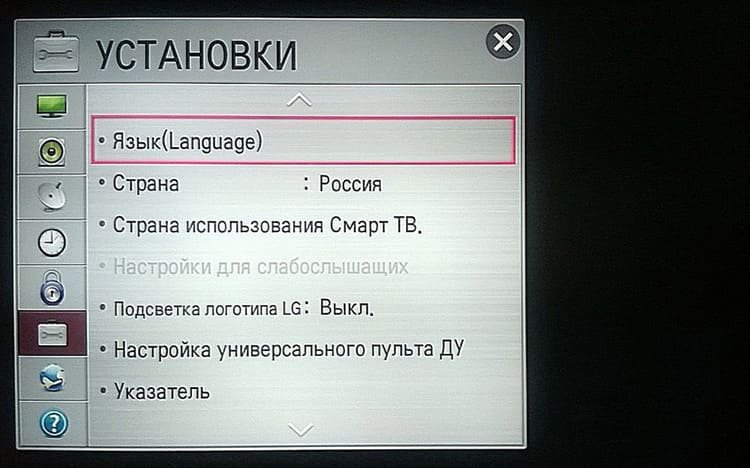 Теперь при использовании любой функции (поиск в интернете, дополнительное программное обеспечение, игры и т.д.) будет отображаться великий и могучий.
Теперь при использовании любой функции (поиск в интернете, дополнительное программное обеспечение, игры и т.д.) будет отображаться великий и могучий.
Месторасположение, дата и времени
Корректный выбор страны позволит зарегистрировать устройство для официального использования, скачать дополнительное ПО и выбрать актуальные цифровые телеканалы.
- Заходим в раздел общих настроек (по аналогии с предыдущим пунктом).
- Здесь заходим во вкладку «страна». Появится список государств, где необходимо найти Россию и выбрать её.
- Возвращаемся назад, нажав на кнопку «выход».
- Во вкладке общих настроек выбираем «дата и время» и устанавливаем корректные данные, в том числе и часовой пояс.
 От корректности выполнения данного пункта зависит работоспособность различного программного обеспечения. ТВ сигнал или беспроводное соединение могут начать работать со сбоями, если неправильно задана дата и время.
От корректности выполнения данного пункта зависит работоспособность различного программного обеспечения. ТВ сигнал или беспроводное соединение могут начать работать со сбоями, если неправильно задана дата и время.
Ручной поиск цифровых телеканалов
Если вы живете за чертой города, то сначала удостоверьтесь, что ваш населенный пункт входит в зону вещания. Для этого зайдите на сайт РТРС (карта.ртрс.рф) и найдите там свой регион. Цифрами обозначено расположение ретрансляторов. Если вы находитесь слишком далеко от них, рекомендуем воспользоваться другими стандартами вещания (спутник, аналог или iptv).
№ 4-4
Если с этим проблем нет, переходим к настройке телевизора LG:
- В меню ТВ переходим в пункт «Настройки», выбираем вкладку «Ручной поиск».
- Появится диалоговое окно, где в разделе «тип сигнала» выбираем кабель.
Важно: если указанный раздел не появился, значит, вы неверно указали страну на предыдущем этапе.
- Указываем следующие данные: частота Н – 247000, частота К – 770000, модуляция – 256, LD – авто. Эти параметры актуальны только для России, для других стран они будут иными.
- Ставим галочку напротив пункта «пропуск закодированных каналов». Если этого не сделать, они автоматически добавятся, но при их открытии каждый раз будет высвечиваться сообщение о том, что сигнал закодирован, что довольно неудобно (если листать программы).
- Нажимаем «быстрое сканирование».
В среднем процесс поиска занимает 15-20 минут (зависит от модели ТВ и текущего месторасположения). По завершению не забудьте нажать «сохранить», в противном случае придется заново запускать поиск. Указанный метод хорош тем, что он позволяет найти каналы, даже при слабом сигнале. Поэтому жители отдаленных населенных пунктов пользуются именно ручной настройкой.
Автопоиск телеканалов
Большинство настроек телевизора ЛдЖи можно осуществить в автоматическом режиме. Так, во всех моделях предусмотрена функция автопоиска доступных телеканалов. Запускается буквально в пару кликов. Находит цифровые и аналоговые каналы, если позволяет имеющийся сигнал.
Поиск телеканалов на телевизорах LG осуществляется максимально просто, от пользователя требуется лишь указать сопутствующие параметры и подтвердить запуск автоматизированного процесса. Делаем следующее:
- Заходим в раздел настроек телевизора LG и выбираем вкладку «каналы».
- Указываем стандарт сигнала, по которому будет производиться поиск (цифровой или аналоговый).
- Нажмите кнопку «запустить поиск».
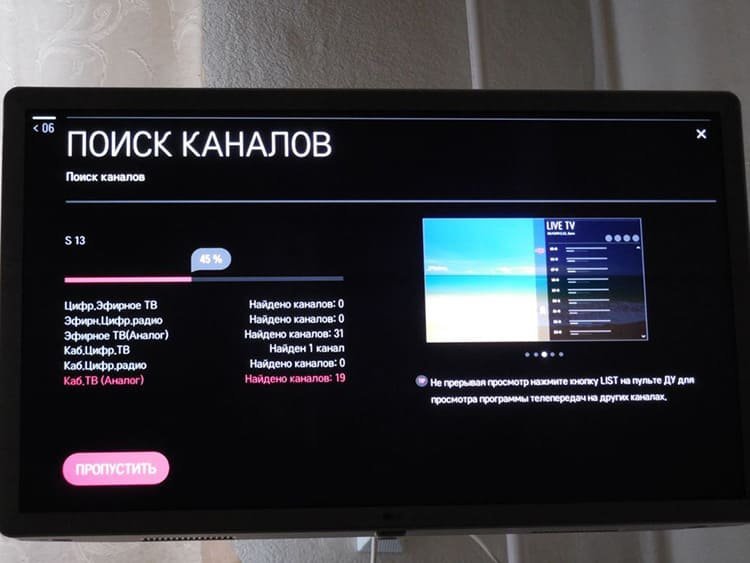 Начнется автопоиск, в процессе на экране будут отображаться найденные программы. По умолчанию платные и закодированные пропускаются, при желании активировать их можно позже (потребуется оплатить доступ). Система автоматически пронумерует найденные телеканалы. По завершению пользователь может скорректировать этот список или добавить подписи к каждой программе.
Начнется автопоиск, в процессе на экране будут отображаться найденные программы. По умолчанию платные и закодированные пропускаются, при желании активировать их можно позже (потребуется оплатить доступ). Система автоматически пронумерует найденные телеканалы. По завершению пользователь может скорректировать этот список или добавить подписи к каждой программе.
Отключение автоматического обновления
В Smart TV по умолчанию активирована функция автоматического обновления действующего программного обеспечения и самой ОС. Это с одной стороны удобно, так как пользователь всегда получает в своё распоряжение актуальный софт. С другой это приводит к некоторым проблемам – после обновления какого-либо важного ПО происходит сбой всех настроек, в том числе и найденных телеканалов. Поэтому многие пользователи отключают автообновление. Делается это следующим образом:
- В разделе общих настроек заходим в раздел «Цифровой кабель» (в некоторых версиях может обозначаться как «Цифра»).
- Появится новое окно, в котором нажимаем на кнопку «отключить автообновление».
Мы рекомендуем хотя бы раз в шесть месяцев запускать автоматическое обновление. Это связано с тем, что версия ОС со временем становится неактуальной и могут возникнуть ошибки при инсталляции различного программного обеспечения, либо устройство перестанет воспроизводить какой-либо формат контента. Для этого проделайте тот же порядок действий, вместо кнопки «отключить» нажимайте «включить».
Спутниковое телевидение
Несмотря на развитие цифрового сигнала и IPTV, многие до сих пор предпочитают просматривать спутниковые каналы. Далее расскажем, как в телевизоре LG правильно настроить спутниковое вещание (требуется тарелка).
Поиск бесплатных каналов
Чтобы найти бесплатные передачи по спутниковому сигналу, производим следующий порядок действий:
- Покупаем приставку, подключаемую к ТВ через HDMI-разъем (если её у вас нет).
Обратите внимание: некоторые модели телевизоров имеют встроенный приемник для спутникового сигнала, для них тарелка не нужна – кабель подключается непосредственно в разъем на корпусе.
- Установив штекер от антенны в ТВ или приставку, заходим в раздел «Каналы».
- Появится новое окно, во вкладке «источник» выбираем «спутник», нажимаем «ОК». Если к телевизору подключено несколько тарелок, в разделе «настройка спутника» необходимо выбрать тот, который был подключен в предыдущем пункте.
- Закончив с настройками, нажимаем по вкладке «автоматический поиск». По завершению операции, система выведет соответствующее сообщение.
Как и в случае с аналоговым или цифровым сигналом, операционная система автоматически присвоит найденным телеканалам порядковые номера, которые при желании можно поменять.
Поиск платных каналов
Чтобы просматривать платные спутниковые программы, требуется приобрести специальный модуль у провайдера телевидения. Для активации оплаченных телеканалов делаем следующее:
- Регистрируем купленное устройство на сайте поставщика услуг. Обычно требуется войти в личный кабинет под своими персональными данными и ввести идентификационный номер оборудования.
- Вставляем модуль в разъём телевизора (в какой, зависит от конкретной модели).
- Активируем функцию автоматического поиска, по аналогии с предыдущим пунктом.
- По его завершению платные (т.е. оплаченные у провайдера) каналы будут раскодированы и станут доступными для просмотра.
При покупке нового модуля, понадобится заново инициировать процесс поиска, что приведет к сбросу нумерации. Поэтому не имеет смысла изменять список, оставьте порядковые номера, сгенерированные системой.
Настройка IPTV
Раздел актуален только для Smart TV. Если вы владелец более ранних моделей, можете пропустить этот пункт. Перед тем, как настроить 4к телевизор LG, подключите его к интернету. Сделать это можно через беспроводное соединение (Wi-Fi) или по средствам LAN разъема. Убедившись в работоспособности сети, переходим к активации IPTV вещания:
- В пункте «сеть» нажимаем на кнопку «выбор».
- Появится диалоговое окно, где необходимо выбрать созданное на предыдущем этапе подключение (беспроводное или LAN) и нажать на вкладку «обновить».
- Подождав 1-2 минуты, нажимаем кнопку «готово».
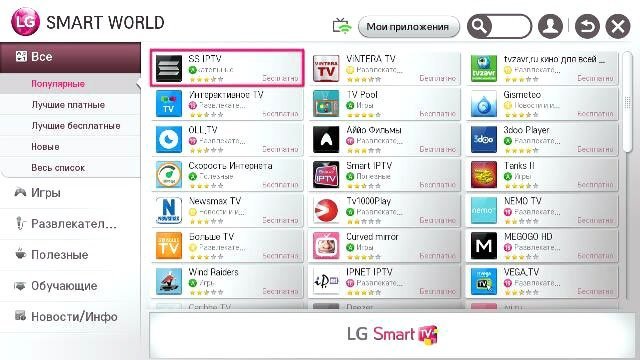
- Заводим новую учетную запись в операционной системе Smart TV, указав свой логин и действующий электронный ящик. На почту придёт письмо, в котором нужно перейти по ссылке, для активации аккаунта.
- Скачиваем из LG маркета приложение SS IPTV. После установки программа выдаст код.
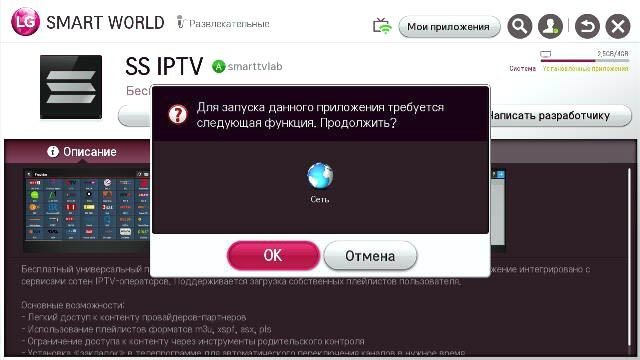
- Заходим на официальный сайт разработчика ПО, в разделе «редактор плейлистов» ввести полученный код.
- Когда система проверит корректность введенных данных, нажимаем на вкладку «добавить устройство».
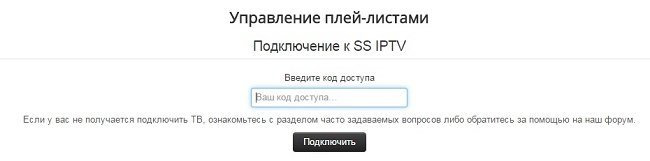
- Загрузите IPTV-плейлист (получить его можно, например, у провайдера, либо найти на просторах интернета).
- В редакторе открываем скачанный файл. Появится список доступных каналов. Нажимаем «сохранить».
- Заходим в приложение, нажимаем на «обновить», в появившемся диалоговом окне выбираем загруженный плейлист.
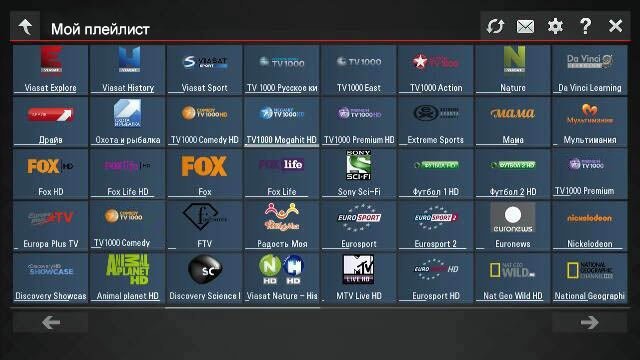 Скачивать плейлист не обязательно, можно в приложении выбрать раздел «внешние плейлисты», затем «добавить» и просто вставить ссылку на файл (не сайт, а именно адрес самого файла).
Скачивать плейлист не обязательно, можно в приложении выбрать раздел «внешние плейлисты», затем «добавить» и просто вставить ссылку на файл (не сайт, а именно адрес самого файла).
Возможные проблемы и пути их устранения
Несмотря на максимально простой интерфейс современных телевизоров LG, иногда возникают проблемы с настройкой. Рассмотрим самые популярные из них и пути решения:
- Отсутствует изображения. Проверьте корректность подключения цифровой приставки, в том числе целостность кабеля. Если используется беспроводная связь, убедитесь в работоспособности модулей.
Автопоиск нашел не все каналы. Скорее всего, это связано со слабым сигналом. Проверить его уровень можно, нажав клавишу «info» на пульте Д/У. Появится шкала, с указанием качества сигнала. Если он низкий (менее 50%), воспользуйтесь ручной настройкой, либо приобретите оборудование для усиления сигнала.
Нашли ошибку? Выделите ее и нажмите ctrl+enter
Комментариев: 1
- 60
- 1
- 2
- 3
- 4
- 5
Поделиться материалом
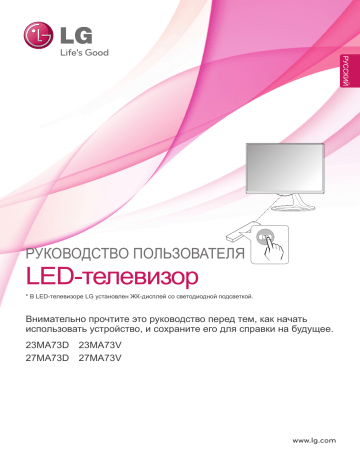
РУССКИЙ РУКОВОДСТВО ПОЛЬЗОВАТЕЛЯ LED-телевизор * В LED-телевизоре LG установлен ЖК-дисплей со светодиодной подсветкой. Внимательно прочтите это руководство перед тем, как начать использовать устройство, и сохраните его для справки на будущее. 23MA73D 23MA73V 27MA73D 27MA73V www.lg.com 2 СОДЕРЖАНИЕ РУССКИЙ СОДЕРЖАНИЕ 3 ЛИЦЕНЗИИ 35 ПУЛЬТ ДУ 4 ПРОЦЕДУРА МОНТАЖА 37 ПОЛЬЗОВАТЕЛЬСКАЯ 5 СБОРКА И ПОДГОТОВКА К РАБОТЕ 37 5 8 10 11 11 13 14 15 16 Распаковка Элементы и кнопки Поднятие и перемещение телевизора Настройка телевизора - Подсоединение подставки - Установка на столе - Закрепление кабелей - Отсоединение подставки - Крепление на стене 18 ПРОСМОТР ТЕЛЕПРОГРАММ 18 Включение телевизора в первый раз 20 УСТАНОВКА ПОДКЛЮЧЕНИЙ 20 21 22 22 23 24 25 26 27 28 28 29 30 31 32 33 34 Подсоединение антенны Спутниковое соединение Подключение к ресиверу HD, DVDпроигрывателю, видеомагнитофону или игровой приставке - Подключение HDMI - Подключение HDMI до DVI - Компонентное подключение - Установка композитного подключения - Подключение с помощью Euro Scart Подключение наушников Подключение накопителя USB Подключение к модулю CI MHL соединение Подключение к проводной сети Подключение к ПК - Подключение HDMI - Подключение HDMI до DVI - Подключение RGB НАСТРОЙКА Доступ к главному меню 38 ИСПОЛЬЗОВАНИЕ РУКОВОДСТВА ПОЛЬЗОВАТЕЛЯ 38 38 38 Доступ к меню Руководства пользователя - Использование меню телевизора - Использование пульта дистанционного управления 39 ОБСЛУЖИВАНИЕ 39 39 39 39 40 Очистка телевизора Экран и рамка Корпус и подставка Кабель питания Предотвращение повреждения или прогорания экрана телевизора 41 УСТРАНЕНИЕ НЕИСПРАВНОСТЕЙ 41 Общие 42 ТЕХНИЧЕСКИЕ ХАРАКТЕРИСТИКИ ЛИЦЕНЗИИ 3 Поддерживаемые лицензии могут отличаться в зависимости от модели. Дополнительная информация о лицензиях находится по адресу www.lg.com. Произведено по лицензии Dolby Laboratories. Название Dolby и символ с двойной буквой D являются торговыми марками Dolby Laboratories. «Права на товарные знаки и зарегистрированные товарные знаки HDMI и HDMI High-Definition Multimedia Interface, а также логотип HDMI Logo в США и других странах принадлежат компании HDMI Licensing, LLC». СВЕДЕНИЯ О DIVX VIDEO: DivX® — это цифровой формат видео, созданный компанией DivX, LLC, дочерней компанией Rovi Corporation. Данное устройство имеет официальную сертификацию DivX Certified® для воспроизведения видео DivX. Посетите веб-сайт divx.com для получения дополнительной информации и загрузки программного обеспечения для преобразования видео в формат DivX. СВЕДЕНИЯ О DIVX VIDEO-ON-DEMAND. Для воспроизведения фильмов DivX Video-on-Demand (VOD) устройство DivX Certified® должно быть зарегистрировано. Чтобы получить код регистрации, перейдите в раздел DivX VOD меню настройки устройства. Для получения дополнительной информации о выполнении регистрации перейдите по адресу: vod.divx. com. Сертификация DivX® для воспроизведения видео в формате DivX® с разрешением до HD 1080p, включая содержимое повышенного качества. DivX®, сертификация DivX и соответствующие логотипы являются товарными знаками компании Rovi Corporation или ее дочерних компаний и используются согласно лицензии. Защищено одним или несколькими из следующих патентов, зарегистрированных в США: 7,295,673; 7,460,668; 7,515,710; 7,519,274 РУССКИЙ ЛИЦЕНЗИИ 4 ПРОЦЕДУРА УСТАНОВКИ РУССКИЙ ПРОЦЕДУРА МОНТАЖА 1 Откройте упаковку и убедитесь в наличии полного комплекта аксессуаров. 2 Подсоедините подставку к телевизору. 3 Подключите внешнее устройство к телевизору. ПРИМЕЧАНИЕ Приведенное изображение может отличаться от вашего телевизора. yy Экранное меню вашего телевизора может незначительно отличаться от изображенного на yy рисунке. Доступные меню и параметры могут отличаться в зависимости от используемого источника yy входа или модели устройства. В дальнейшем этот телевизор может получить новые функции. yy СБОРКА И ПОДГОТОВКА К РАБОТЕ Распаковка Комплект должен включать следующие элементы. В случае отсутствия аксессуаров обратитесь в магазин, в котором был куплен этот товар. Рисунки в данном руководстве могут отличаться от фактического продукта и компонентов. ПРИМЕЧАНИЕ Комплектация продукта может отличаться в зависимости от модели. yy Технические характеристики продуктов или содержимое данного руководства могут изменяться yy без предварительного уведомления ввиду модернизации функций продукта. ВНИМАНИЕ! Для обеспечения безопасности и продолжительного срока службы устройства не используйте yy детали, выполненные с нарушением авторского права. В противном случае гарантия на данное устройство не распространяется на ущерб, в том yy числе ущерб здоровью, возникший вследствие их использования. ПРИМЕЧАНИЕ Комплектация устройства может отличаться в зависимости от модели. yy Спецификации устройства или содержание данного руководства может изменяться без yy предварительного уведомления ввиду модернизации функций устройства. Для обеспечения оптимального соединения кабели HDMI и USB-устройства должны иметь yy корпус разъема толщиной не более 10 мм и шириной не более 18 мм. Используйте удлинитель, который поддерживает USB 2.0, если кабель USB или флэш-накопитель USB не вставляется в порт USB на вашем телевизоре. B B A A *A *B 10 мм 18 мм РУССКИЙ СБОРКА И ПОДГОТОВКА К РАБОТЕ 5 6 СБОРКА И ПОДГОТОВКА К РАБОТЕ РУССКИЙ Пульт дистанционного управления / батареи (AAA) (См. стр. 35, См. стр. 36) CD-диск (руководство пользователя) / карты памяти Стойка Основание Держатель для кабеля. (См. стр. 11, См. стр. 15) (См. стр. 11, См. стр. 15) (См. стр. 14) Шнур питания AC-DC Адаптер (См. стр. 13) (См. стр. 13) или или Пассивный кабель MHL Изолятор Кабель RGB (См. стр. 29) (в зависимости от страны) (См. стр. 34) СБОРКА И ПОДГОТОВКА К РАБОТЕ 7 ПРИМЕЧАНИЕ 1. Подключение к телевизору. Стена ANTENNA/ CABLE IN Кабель / Антенна или Изолятор 2. Подключение к цифровой приставке. Подключите один конец изолятора к разъему кабеля/антенны, а другой — к телевизору или цифровой приставке. "Оборудование, подключенное к защитному заземлению здания через электропроводку или другое оборудование, соединенное с защитным заземлением - и к системе кабельного телевидения с помощью коаксиального кабеля, при определенных обстоятельствах может создать опасность пожара. Подключение к системе кабельного телевидения, таким образом, должно осуществляться через устройство с гальванической развязкой ниже определенной полосы частот (гальванический разъединитель, см. EN 60728-11)" При использовании изолятора РЧ может произойти небольшая потеря чувствительности сигнала. РУССКИЙ yy Руководство по установке антенного изолятора -- Используйте для установки телевизора в месте, где существует разность потенциалов между телевизором и GND (землей) сигнала антенны. »» Если существует разность потенциалов сигнала антенны между телевизором и GND (землей) сигнала антенны, то контакт антенны может сильно нагреться, а перегрев может привести к несчастному случаю. -- Безопасность во время просмотра телевизора можно увеличить путем эффективного снятия напряжения электропитания с телевизионной антенны. Рекомендуется устанавливать изолятор на стене. Если его невозможно установить на стене, установите на телевизор. Избегайте отсоединения антенного изолятора после его установки. -- Перед началом работы убедитесь, что телевизионная антенна подключена. 8 СБОРКА И ПОДГОТОВКА К РАБОТЕ Элементы и кнопки РУССКИЙ Датчик дистанционного управления В режиме ожидания Светится: yy Когда питание отключено Не светится: yy Когда питание включено Сенсорные кнопки ПРИМЕЧАНИЕ Все кнопки сенсорные и реагируют на простое касание пальцем. Сенсорные кнопки питания и управления расположены снизу. Сенсорная кнопка Описание Прокрутка сохраненных программ. Настройка громкости. OK Выбор подсвеченного пункта меню или подтверждение ввода. SETTINGS Открытие главного меню или сохранение изменений и выход из меню. INPUT Изменение источника входного сигнала. /I Включение или выключение устройства. СБОРКА И ПОДГОТОВКА К РАБОТЕ 9 РУССКИЙ AV 1 (PC) 23MA73D 27MA73D AV 2 IN (MONO) 23MA73V 27MA73V AV 1 LAN AV 2 IN (MONO) Только для Великобритании Панель подключения (См. стр. 20) 10 СБОРКА И ПОДГОТОВКА К РАБОТЕ РУССКИЙ Поднятие и перемещение телевизора При удерживании телевизора экран yy должен смотреть в другую сторону от вас, чтобы избежать образования царапин. Перед перемещением или поднятием телевизора ознакомьтесь со следующими инструкциями во избежание повреждения и для обеспечения безопасной транспортировки независимо от типа и размера телевизора. ВНИМАНИЕ! Избегайте касания экрана, так как это может привести к повреждению всего экрана или отдельных пикселов, отвечающих за формирование изображения. Телевизор предпочтительно перемещать yy в оригинальной коробке или упаковочном материале. Перед перемещением или поднятием yy телевизора отключите кабель питания и все остальные кабели. Крепко удерживайте верхнюю и yy нижнюю части корпуса телевизора. Не дотрагивайтесь до прозрачной части, динамика или области решетки динамика. При транспортировке не подвергайте yy телевизор тряске или избыточной вибрации. При транспортировке держите телевизор yy вертикально, не ставьте его на бок и не наклоняйте влево или вправо. СБОРКА И ПОДГОТОВКА К РАБОТЕ Настройка телевизора 2 Прикрепите основание подставки к стойке, Если не будет производиться монтаж телевизора на стену, подсоедините подставку, следуя следующим инструкциям. 1 Положите телевизор экраном вниз на плоскую и мягкую поверхность. ВНИМАНИЕ! Чтобы предотвратить повреждение yy экрана, накройте поверхность пенопластом или мягкой тканью При подсоединении подставки к yy телевизору положите его на стол с подложенной мягкой тканью или плоскую поверхность экраном вниз, чтобы предотвратить появление царапин. Заверните винты, чтобы предотвратить наклон телевизора. Не заворачивайте винты с чрезмерной силой. 3 Присоедините стойку телевизора. РУССКИЙ поворачивая винт вправо с помощью монеты. Подсоединение подставки ВНИМАНИЕ! 11 12 СБОРКА И ПОДГОТОВКА К РАБОТЕ ВНИМАНИЕ! РУССКИЙ Не переворачивайте телевизор, он может yy упасть с подставки и повредиться или причинить травмы. На рисунке приведен общий пример yy установки, который может отличаться от данного устройства. Не переворачивайте телевизор на yy подставке, он может упасть и повредиться или причинить травмы. На рисунке приведен общий пример yy установки, который может отличаться от данного устройства. СБОРКА И ПОДГОТОВКА К РАБОТЕ Установка на столе 13 2 Подключите адаптер питания и кабель РУССКИЙ питания к розетке. 1 Поднимите и прямо установите телевизор на столе. Оставьте 10 см (4 дюйма) (минимум) зазор от стены для достаточной вентиляции. 10 см 10 см 10 см 10 см ВНИМАНИЕ! Не размещайте телевизор вблизи источников тепла, так как это может привести к пожару или другим повреждениям. ВНИМАНИЕ При регулировке угла просмотра не придерживайте нижнюю часть рамки экрана телевизора, как показано на следующем рисунке, так как это может привести к травме пальцев. ВНИМАНИЕ! Перед перемещением и установкой телевизора отключите кабель питания. Несоблюдение этого правила может привести к поражению электрическим током. ПРИМЕЧАНИЕ Для настройки угла изображения телевизора наклоните от +20 до -5 градусов вверх или вниз. -5 Вид спереди +20 Задняя часть 14 СБОРКА И ПОДГОТОВКА К РАБОТЕ Закрепление кабелей РУССКИЙ 1 Надежно прикрепите держатель для кабеля к краю стойки. 2 Соберите и свяжите кабели с помощью держателя для кабелей. Использование системы безопасности Kensington Разъем системы безопасности Kensington находится на задней панели телевизора. Дополнительную информацию об установке и использовании см. в руководстве к системе безопасности Kensington или на сайте http:// www.kensington.com. Продевание кабеля системы безопасности Kensington через телевизор и отверстие в столе. ПРИМЕЧАНИЕ ВНИМАНИЕ! Если потянуть держатель для кабеля с достаточным усилием после того, как он будет прикреплен, держатель для кабеля может отсоединиться. Система безопасности Kensington приобретается отдельно. Ее можно приобрести в большинстве магазинов электроники. СБОРКА И ПОДГОТОВКА К РАБОТЕ Отсоединение подставки плоскую и мягкую поверхность. ВНИМАНИЕ! Чтобы предотвратить повреждение yy экрана, накройте поверхность пенопластом или мягкой тканью При отсоединении подставки от yy телевизора положите его на стол с подложенной мягкой тканью или плоскую поверхность экраном вниз, чтобы предотвратить появление царапин. 2 Извлеките Стойку из телевизора. 3 Открутите винт влево, а затем снимите основание подставки с ножки подставки. РУССКИЙ 1 Положите телевизор экраном вниз на 15 16 СБОРКА И ПОДГОТОВКА К РАБОТЕ Крепление на стене 5 Используйте стандарт VESA согласно РУССКИЙ Для достаточной вентиляции обеспечьте свободное расстояние 10 см с каждой стороны и сзади устройства. Инструкции по установке можно получить у дилера, см. руководство по установке дополнительного кронштейна для настенного крепления с возможностью регулировки наклона. указанным ниже инструкциям. 784,8 мм (30,9 дюйма) и менее yy * Кронштейн для настенного крепления Толщина: 2,6 мм * Винт: Φ 4,0 мм x шаг резьбы 0,7 мм x длина 10 мм 787,4 мм (31,0 дюйма) и более yy * Используйте кронштейн для настенного крепления и винты стандарта VESA. МОДЕЛЬ 23MA73D 23MA73V 27MA73D 27MA73V VESA (A x B) Стандартный винт Количество винтов Кронштейн для настенного крепления (приобретаемый отдельно) 75 x 75 M4 100 x 100 M4 4 4 10 см 10 см 10 см 10 см Если требуется закрепить телевизор на стене, установите крепление для монтажа на стене (дополнительная деталь) на его задней панели. При установке телевизора с помощью крепления для монтажа на стене (дополнительная деталь) надежно закрепите крепление, чтобы предотвратить падение телевизора. RW120 VESA (A x B) yy 1 Используйте винты и настенные крепления, отвечающие стандарту VESA. 2 Использование более длинных винтов может вызвать повреждение телевизора изнутри. 3 Использование неподходящих винтов может привести к повреждению и падению телевизора с крепления. LG Electronics не несет ответственности за это. 4 Расстояния по вертикали и горизонтали между отверстиями под крепеж и размеры винтов соответствуют стандарту VESA. A B СБОРКА И ПОДГОТОВКА К РАБОТЕ 17 ВНИМАНИЕ! ПРИМЕЧАНИЕ Следует использовать винты, указанные yy в спецификации для винтов стандарта VESA. Комплект кронштейна для настенного yy крепления снабжается инструкцией по монтажу и необходимыми комплектующими. Настенный кронштейн является yy дополнительным аксессуаром. Дополнительные аксессуары можно приобрести у местного дилера. Длина винтов может зависеть от yy кронштейна для настенного крепления. Убедитесь, что винты имеют правильную длину. Дополнительную информацию см. в yy руководстве к кронштейну для настенного крепления. РУССКИЙ Перед перемещением и установкой yy телевизора отключите кабель питания. Несоблюдение этого правила может привести к поражению электрическим током. Установка телевизора на потолок или yy наклонную стену может привести к его падению и получению серьезной травмы. Следует использовать одобренный yy кронштейн LG для настенного крепления и обратиться к местному поставщику или квалифицированному специалисту. Не заворачивайте винты с избыточной yy силой, т.к. это может привести к повреждению телевизора и потере гарантии. Следует использовать винты и настенные yy крепления, отвечающие стандарту VESA. Гарантия не распространяется на повреждения или травмы, полученные в результате неправильного использования или использования неправильных аксессуаров. 18 ПРОСМОТР ТЕЛЕПРОГРАММ РУССКИЙ ПРОСМОТР ТЕЛЕПРОГРАММ Включение телевизора в первый раз При первом включении функции ТВ отобразится экран начальных настроек. Выберите язык и произведите основные настройки. 1 Подключите шнур питания к розетке. 2 Чтобы включить телевизор, нажмите на телевизоре или кнопку питания на пульте дистанционного управления. Индикатор режима ожидания отключится. ПРИМЕЧАНИЕ Когда телевизор находится в режиме энергосбережения, индикатор режима ожидания светится янтарным. 3 Экран заводских настроек отображается при первом включении телевизора. ПРИМЕЧАНИЕ Если при отображении меню настройки не производить с телевизором каких-либо действий в течение 40 секунд, меню настройки исчезнет. 4 Следуя указаниям на экране произведите настройки телевизора согласно своим предпочтениям. Язык Выберите язык отображения. Настройка режима Индикатор питания Страна Выбор параметра Домашний просмотр для просмотра в домашних условиях. Выбор режима ожидания. При выборе Вкл. телевизор включает индикатор режима ожидания на лицевой панели, когда телевизор выключен. Выбор страны. Часовой пояс Выбор часового пояса и функции перехода на летнее время. (при выборе в списке стран России) Сетевые настройки (При наличии порта ЛВС) для отображения выбирается сетевая настройка. (Модель **MA73V (Только для Великобритании)) Устан. пароль Руководство пользователя и подсказки для использования FAQ Установите пароль. (при выборе в списке стран Франции/Италии) Показывает, как пользоваться FAQ. Автонастройка Автоматическое сканирование и сохранение доступных программ. ПРОСМОТР ТЕЛЕПРОГРАММ 19 ПРИМЕЧАНИЕ 5 После завершения основных настроек нажмите ОК. ПРИМЕЧАНИЕ Если начальная настройка не завершена, соответствующее уведомление будет отображаться при каждом включении функции телевизора. 6 Чтобы выключить телевизор, нажмите кнопку на телевизоре. Индикатор режима ожидания включится. ВНИМАНИЕ! Если не планируется использовать телевизор в течение длительного периода времени, отсоедините шнур питания от розетки электросети. ПРИМЕЧАНИЕ Для переключения телевизора с режима ПК в режим ТВ также можно нажать TV/PC. yy Доступ к Заводские настройки можно получить с помощью ОПЦИИ в главном меню. yy РУССКИЙ Для стран с неподтвержденными стандартами цифрового телевещания некоторые функции yy цифрового телевидения, в зависимости от среды вещания, могут быть недоступны. Если в качестве страны выбрана Франция, то стандартный пароль меняется с 0, 0, 0, 0 на 1, yy 2, 3, 4. Для просмотра изображений в самом лучшем качестве в домашних условиях выберите yy режим Домашний просмотр. Режим Магазин демо подходит для использования в торговых помещениях. yy Если выбрать режим Магазин демо, для настроенных ранее параметров в течение 5 минут yy будут восстановлены параметры режима Магазин демо по умолчанию. 20 УСТАНОВКА ПОДКЛЮЧЕНИЙ РУССКИЙ УСТАНОВКА ПОДКЛЮЧЕНИЙ Подключите к телевизору различные внешние устройства и переключайте режимы источников для выбора внешнего устройства. Для получения дополнительной информации о подключении внешнего устройства см. руководства пользователя каждого устройства. Доступно подключение следующих внешних устройств: ресиверов HD, DVD-проигрывателей, видеомагнитофонов, аудиосистем, устройств хранения данных USB, ПК, видеокамер и фотоаппаратов, игровых приставок и т. д. ПРИМЕЧАНИЕ yyПри записи телевизионной передачи с помощью устройства записи DVD или видеомагнитофона проверьте, что входной телевизионный сигнал поступает на вход телевизора через устройство записи DVD или видеомагнитофон. Для получения дополнительной информации о записи см. руководство пользователя подключенного устройства. yyПроцесс подключения внешнего устройства отличается в зависимости от модели. yyПодключите внешние устройства независимо от порядка расположения разъемов телевизора. Подсоединение антенны Подключите антенну, кабель или блок кабельного ТВ для просмотра ТВ с помощью следующих инструкций. Приведенные рисунки могут отличаться от фактических принадлежностей. Радиочастотный кабель приобретается отдельно. Подключите ВЧ-кабель, подсоединенный к телевизору, к настенной антенной розетке (75 Ω). (не поставляется) Наружная антенна Антенна VHF yy Антенна UHF yy Настенная антенная розетка ПРИМЕЧАНИЕ yyДля подключения нескольких телевизоров используйте антенный разветвитель. yyПри плохом качестве изображения правильно установите усилитель сигнала, чтобы обеспечить изображение более высокого качества. yyЕсли после подключения антенны качество изображения будет низким, направьте антенну в правильном направлении. yyДополнительную информацию об антенне и подключении с помощью кабелей см. на сайте http://AntennaWeb.org . ВНИМАНИЕ! Будьте осторожны, чтобы не согнуть yy медный провод радиочастотного кабеля. Медный провод Подключите все компоненты в yy соответствии с инструкциями, и только после этого подключите кабель питания к розетке, чтобы избежать повреждения телевизора. УСТАНОВКА ПОДКЛЮЧЕНИЙ 21 Спутниковое соединение Подключите телевизионный кабель, подсоединенный к телевизору, к спутниковой антенной розетке (75 Ω). (не поставляется) РУССКИЙ Модель **MA73V 22 УСТАНОВКА ПОДКЛЮЧЕНИЙ Подключите к телевизору ресивер HD, DVD-проигрыватель, видеомагнитофон или игровое устройство и выберите соответствующий режим источника. Подключение HDMI HDMI наилучшим образом подходит для подключения устройства. Передача цифровых видео и аудио сигналов от внешнего устройства на телевизор. Подключите внешнее устройство к телевизору с помощью кабеля HDMI, как показано на следующем рисунке. ПРИМЕЧАНИЕ Используйте кабель High Speed HDMI™. yy Кабели High Speed HDMI™ тестируются на способность передачи сигнала высокой четкости с yy разрешением до 1080p и выше. Поддерживаемый формат HDMI Audio: Dolby Digital, PCM (до 192 кГц, 32k/44,1k/48k/88k/96k/176 yy k/192k, DTS не поддерживается.) (PC) yДля подключения выберите любой входной порт HDMI. yy Используемый порт не имеет значения. yy AV 1 РУССКИЙ Подключение к ресиверу HD, DVD-проигрывателю, видеомагнитофону или игровой приставке AV 2 IN (MONO) (не поставляется) DVD / Blu-Ray / HD Cable Box / HD STB / Игровые устройства УСТАНОВКА ПОДКЛЮЧЕНИЙ 23 Подключение HDMI до DVI ПРИМЕЧАНИЕ AV 1 (PC) Если не планируется использовать дополнительный внешний динамик, подключите ПК к yy телевизору с помощью дополнительного аудиокабеля. При использовании кабеля HDMI/DVI поддерживается только соединение Single link (одинарный yy режим). AV 2 IN (MONO) (не поставляется) (не поставляется) DVD / Blu-Ray / HD Cable Box / HD STB / Игровые устройства РУССКИЙ Передача цифрового видеосигнала от внешнего устройства на телевизор. Подключите внешнее устройство к телевизору с помощью кабеля HDMI до DVI, как показано на следующем рисунке. Для передачи аудиосигнала подключите дополнительный аудиокабель. 24 УСТАНОВКА ПОДКЛЮЧЕНИЙ Компонентное подключение ПРИМЕЧАНИЕ При неправильном подключении кабелей изображение может быть черно-белым или иметь yy искаженный цвет. При подключении убедитесь, что кабель соответствует цвету. yy AV 1 РУССКИЙ Передача аналоговых видео- и аудиосигналов от внешнего устройства на телевизор. Подключите внешнее устройство к телевизору с помощью компонентного кабеля, как показано на следующем рисунке. Для просмотра изображения с прогрессивным сканированием используйте компонентный кабель. AV 2 IN (не поставляется) (MONO) (не поставляется) DVD / Blu-Ray / HD Cable Box / HD STB / Игровые устройства УСТАНОВКА ПОДКЛЮЧЕНИЙ 25 Установка композитного подключения ПРИМЕЧАНИЕ AV 1 (PC) При подключении убедитесь, что кабель соответствует цвету. AV 2 IN (MONO) (не поставляется) DVD / Blu-Ray / HD Cable Box / HD STB / Игровые устройства РУССКИЙ Передача аналоговых видео- и аудиосигналов от внешнего устройства на телевизор. Подключите внешнее устройство к телевизору с помощью композитного кабеля, как показано на следующем рисунке. 26 УСТАНОВКА ПОДКЛЮЧЕНИЙ Подключение с помощью Euro Scart Тип выхода AV1 (ТВ-выход1) Текущий режим ввода Цифровое ТВ Цифровое ТВ Аналоговое ТВ Аналоговое ТВ Компонентный, AV, HDMI, RGB Аналоговое ТВ 1 ТВ-выход. Вывод аналогового или цифрового ТВ-сигнала. ПРИМЕЧАНИЕ (PC) Используемый кабель Scart Euro должен иметь защиту сигнала. yy AV 1 РУССКИЙ Передача аналоговых видео- и аудиосигналов с внешнего устройства на телевизор. Подключите внешнее устройство к телевизору с помощью кабеля Euro Scart, как показано на следующем рисунке. Для просмотра изображения с прогрессивным сканированием используйте кабель Euro Scart. AV 2 IN (MONO) (не поставляется) DVD / Blu-Ray / HD Cable Box УСТАНОВКА ПОДКЛЮЧЕНИЙ 27 Подключение наушников ПРИМЕЧАНИЕ AV 1 (PC) При подключении наушников настройки меню AUDIO становятся недоступными. yy Сопротивление наушников: 16 yy Максимальная мощность звука наушников: 9 мВт до 15 мВт yy Гнездо наушников: 0,35 см yy AV 2 IN (MONO) (не поставляется) Наушники РУССКИЙ Передача сигнала от телевизора к наушникам. Подключите наушники к телевизору, как показано на следующем рисунке. 28 УСТАНОВКА ПОДКЛЮЧЕНИЙ Подключение накопителя USB или USB (PC) РУССКИЙ Подключите к телевизору устройство хранения данных USB, например, устройство флэш-памяти USB, внешний жесткий диск, MP3-плеер или USB-устройство для чтения карт памяти, и откройте меню «USB» для использования различных мультимедийных файлов. (не поставляется) Подключение к модулю CI Просмотр зашифрованных (платных) служб в режиме цифрового ТВ. Эта функция доступна не во всех странах. ПРИМЕЧАНИЕ Проверьте, правильно ли установлен модуль CI в разъем для карты PCMCIA. Неправильная yy установка модуля может привести к повреждению телевизора и разъема для карты PCMCIA. Если в телевизоре отсутствуют видеоизображение и звук при подключенном CI+ CAM, yy свяжитесь с оператором клиентской службы наземного/кабельного/спутникового вещания. (не поставляется) Карта PCMCIA УСТАНОВКА ПОДКЛЮЧЕНИЙ 29 MHL соединение РУССКИЙ Mobile High-definition Link (MHL) представляет собой интерфейс для передачи цифровых аудиовизуальных сигналов от мобильных телефонов к телевизорам. ПРИМЕЧАНИЕ AV 1 (PC) Подключите мобильный телефон к порту HDMI IN 2(MHL), чтобы экран телефона отображался yy на телевизоре. Для подключения телевизора и мобильного телефона требуется пассивный кабель MHL. yy Это возможно только для мобильных телефонов, поддерживающих MHL. yy Некоторыми приложениями можно управлять с помощью пульта ДУ. yy Отсоединять пассивный кабель MHL от телевизора можно в том случае, если: yy - функция MHL отключена. - мобильное устройство полностью заряжено в режиме ожидания. AV 2 IN (MONO) Мобильный телефон 30 УСТАНОВКА ПОДКЛЮЧЕНИЙ Подключение к проводной сети ВНИМАНИЕ! Не подключайте модульный телефонный кабель к порту локальной вычислительной сети LAN. yy Поскольку существуют различные способы подключения, следуйте инструкциям вашего yy оператора связи или интернет-провайдера. LAN AV 1 РУССКИЙ Только для Великобритании, Модель **MA73V Подключите телевизор к локальной сети (LAN) с помощью порта LAN, как показано на изображении, и настройте сетевые параметры. После установки физического подключения для ряда домашних сетей может потребоваться настройка телевизионной сети. В большинстве случаев при подключении к домашней сети подключение будет установлено автоматически. Дополнительную информацию см. в руководстве пользователя маршрутизатора или обратитесь к поставщику интернет-услуг. AV 2 IN (не поставляется) 1 2 LAN 3 4 ПРИМЕЧАНИЕ [Модель **MA73V] США: доступен порт ЛВС. (Порту ЛВС добавлена поддержка HD MHEG.) yy Другие области: порт ЛВС не доступен. yy УСТАНОВКА ПОДКЛЮЧЕНИЙ 31 Подключение к ПК * Plug & Play: функция, позволяющая ПК определять подключаемые к нему устройства и настраивать их без вмешательства человека. ПРИМЕЧАНИЕ Для получения наилучшего качества изображения рекомендуется подключать телевизор через yy HDMI. Если не планируется использовать дополнительный внешний динамик, подключите ПК к yy телевизору с помощью дополнительного аудиокабеля. Если включить холодный телевизор, экран может мерцать. Это нормальное явление. yy Используйте экранированный сигнальный интерфейсный кабель, например, 15-контактный yy кабель D-sub или кабель HDMI до DVI с ферритовым сердечником, для поддержания стандартной совместимости с продуктом. На экране могут появиться красные, зеленые и синие точки. Это нормальное явление. yy Подключите входной сигнальный кабель и закрепите его, повернув винты по часовой стрелке. yy Не нажимайте на экран пальцами в течение длительного времени, так как это может привести к yy временному появлению искажений на экране. Избегайте вывода на экран неподвижного изображения в течение длительного времени, чтобы yy предотвратить выгорание экрана. Если возможно, используйте хранитель экрана. При использовании кабеля HDMI/DVI поддерживается только соединение Single link (одинарный yy режим). ПРИМЕЧАНИЕ Если вы захотите использовать режим HDMI-PC, тогда название входа необходимо установить yy в режим PC (ПК). OSD (Экранное меню) показано ниже. yy »»При включении устройства через входной разъем HDMI. »»При переключении на входной разъем HDMI. Подключен ли вход к вашему ПК? Да Heт Не показывать снова это сообщение При выборе "Да" размер и качество изображения оптимизируются для ПК. yy При выборе "Нет" размер и качество изображения оптимизируются для AV устройства yy (DVD-проигрыватель, цифровая приставка, игровая приставка). При выборе "Не показывать снова это сообщение" данное сообщение не появляется до yy сброса телевизора. Установленное значение можно изменить, набрав SETTINGS s ВХОД s Назв. входа. Значения, установленные для HDMI1/HDMI2, сохраняются независимо друг от друга. yy РУССКИЙ Телевизор поддерживает функцию Plug & Play* и оснащен встроенными динамиками с функцией "Виртуальное окружение", обеспечивающей четкость звука и насыщенный бас. 32 УСТАНОВКА ПОДКЛЮЧЕНИЙ Подключение HDMI ПРИМЕЧАНИЕ . Используйте кабель High Speed HDMI™. . Кабели High Speed HDMI™ тестируются на способность передачи сигнала высокой четкости с разрешением до 1080p и выше. . Если вы захотите использовать режим HDMI-PC, тогда название входа необходимо установить в режим PC (ПК) или DVI. . Поддерживаемый формат HDMI Audio: Dolby Digital, PCM (до 192 кГц, 32k/44,1k/48k/88k/96k/ 176k/192k, DTS не поддерживается.) (PC ) . Для подключения выберите любой входной порт HDMI. . Используемый порт не имеет значения. AV 1 РУССКИЙ Передача цифрового аудио- и видеосигнала с компьютера на телевизор. Подключите компьютер к телевизору с помощью кабеля HDMI, как показано на следующем рисунке. Для подключения ПК к телевизору с помощью подключения HDMI необходимо указать ПК в названии входа. AV 2 IN (MONO ) (не поставляется) ПK УСТАНОВКА ПОДКЛЮЧЕНИЙ 33 Подключение HDMI до DVI ПРИМЕЧАНИЕ AV 1 (PC) Если вы захотите использовать режим HDMI-PC, тогда название входа необходимо установить yy в режим DVI. Если не планируется использовать дополнительный внешний динамик, подключите ПК к yy телевизору с помощью дополнительного аудиокабеля. При использовании кабеля HDMI/DVI поддерживается только соединение Single link (одинарный yy режим). AV 2 IN (MONO) (не поставляется) (не поставляется) ПK РУССКИЙ Передача цифрового видеосигнала с компьютера на телевизор. Подключите компьютер к телевизору с помощью кабеля HDMI до DVI, как показано на следующих рисунках. Для передачи аудиосигнала подключите дополнительный аудиокабель. 34 УСТАНОВКА ПОДКЛЮЧЕНИЙ Подключение RGB ПРИМЕЧАНИЕ (PC) Если не планируется использовать дополнительный внешний динамик, подключите ПК к телевизору с помощью дополнительного аудиокабеля. AV 1 РУССКИЙ Передача аналогового видеосигнала с компьютера на телевизор. Подключите персональный компьютер к телевизору с помощью 15-контактного кабеля D-Sub, как показано на следующих рисунках. Для передачи аудиосигнала подключите дополнительный аудиокабель. AV 2 IN (MONO) O) (не поставляется) ПK ПУЛЬТ ДУ 35 Описания в данном руководстве основываются на кнопках пульта дистанционного управления. Внимательно прочитайте настоящее руководство и правильно используйте телевизор. Чтобы заменить батареи, откройте крышку батарейного отсека, замените батареи (1,5 В AAA), соблюдая  и на наклейке в отсеке, и закройте крышку. Чтобы извлечь батареи питания, выполните указания по их установке в обратном порядке. ВНИМАНИЕ! Не используйте новые батареи вместе со старыми, это может вызвать повреждение пульта ДУ. Направляйте пульт дистанционного управления на датчик пульта ДУ на телевизоре. Приведенное изображение может отличаться от вашего телевизора. (POWER) Включение и выключение телевизора. SUBTITLE Повторное отображение наиболее часто используемых в цифровом режиме субтитров. Цифровые кнопки Ввод чисел. LIST Доступ к списку сохраненных программ. + - Настройка громкости. TV/RAD Выбор радио-, телевизионного канала или канала DTV. INPUT Изменение источника входного сигнала; включение телевизора. AD Включение или выключение описания аудио. PIP Включение или выключение режима PIP. (Руководство пользователя) Осуществляет доступ к меню Руководства пользователя. Q.VIEW Возврат к ранее просматриваемой программе. P Выбор программы. PAGE Переход к предыдущему или следующему экрану. FAV Доступ к списку избранных программ. GUIDE Показ программы передач. MUTE Выключение звука. РУССКИЙ ПУЛЬТ ДУ 36 ПУЛЬТДУ РУССКИЙ SETTINGS Доступ к главному меню. Кнопкинавигации Прокрутка меню или параметров. OK Выбор меню или параметров и подтверждение ввода. BACK Возврат на предыдущий уровень. SIMPLINK Доступ к видеоустройствам, подключенным с помощью кабеля HDMI, через функцию HDMI-CEC. Открывает меню «SIMPLINK». TV/PC Выбор режима TV или PC. Цветныеклавиши Доступ к специальным функциям некоторых меню. Кнопкителетекста Эти кнопки используются для работы с телетекстом. INFO ⓘ Отображение информации о текущей программе и экране. Q.MENU Доступ к быстрому меню. EXIT Закрытие всех окон просмотра на экране и возврат к просмотру ТВ. Кнопкиуправления Управление в меню «МОИ МУЛЬТИМЕДИА» или меню SIMPLINK- совместимых устройств (USB, SIMPLINK). Подсветка Подсветка: настройка яркости экрана путем регулировки подсветки экрана. ПРИМЕЧАНИЕ На канале MHEG регулировка подсветки желтой или синей кнопкой невозможна. ПОЛЬЗОВАТЕЛЬСКАЯ НАСТРОЙКА 37 Доступ к главному меню 1 Для доступа к главному меню нажмите кнопку SETTINGS. 2 С помощью кнопок навигации перейдите к одному из следующих меню и нажмите OK. 3 Нажимайте кнопки навигации, чтобы перейти к нужной настройке или опции, и нажмите кнопку OK. 4 После завершения нажмите EXIT. BACK. Для возврата к предыдущему меню нажмите КАРТИНКА Настройка размера, качества или эффекта изображения. ЗВУК Настройка качества звука, звукового эффекта или уровня громкости. НАСТРОЙКИ ВРЕМЯ Настройка и редактирование программ. Настройка времени, даты или функции таймера. БЛОКИРОВКА ОПЦИИ Установка и снятие блокировки каналов и программ. Настройка общих параметров. ВХОД Просмотр источников входного сигнала вместе с названиями. (Модель **MA73V (во всех регионах, кроме Великобритании)) СЕТЬ Настройка сети. (Модель **MA73V (Только для Великобритании)) МУЛЬТИМЕДИА Использование интегрированных функций мультимедиа. Для доступа к меню Поддержка клиента нажмите КРАСНУЮ кнопку. yy Для доступа к меню FAQ нажмите ЗЕЛЕНУЮ кнопку. yy Нажмите OK( ), чтобы установить параметры программы. Поддержка клиента Поддержка клиента Использование функции поддержки клиента. Обновление ПО yy Графический тест yy Звуковой тест yy Тест сигнала yy Инф. о продукте/услуге yy Проверка сети (Модель **MA73V yy (Только для Великобритании)) Руководство пользователя yy FAQ Выход FAQ Отображает ответы на часто задаваемые вопросы о просмотре телевизора и содержит переходы к соответствующим меню. РУССКИЙ ПОЛЬЗОВАТЕЛЬСКАЯ НАСТРОЙКА 38 ИСПОЛЬЗОВАНИЕРУКОВОДСТВАПОЛЬЗОВАТЕЛЯ РУССКИЙ СПОЛЬЗОВАНИЕРУКОВОДСТВА И ПОЛЬЗОВАТЕЛЯ оступкменю Д Руководствапользователя Использованиеменю телевизора 1 Для доступа к главному меню нажмите кнопку SETTINGS. 2 Для доступа к меню Поддержкаклиента Приведенное изображение может yy отличаться от вашего телевизора. 3 Руководство пользователя 2 Использование устройства ввода Настройка ODC(технология компенсации отклика матрицы) Настройка КАНАЛА Использование функции PIP (Картинка в картинке) Настройка КАРТИНКИ, ЗВУКА Установка параметров времени ОПЦИИ Установка параметров блокировки телевизора Расширенная функция Выбор языка Информация нажмите КРАСНУЮкнопку. Выбор страны 1 3 С помощью кнопок навигации перейдите в 1 Дает возможность выбрать требуемую категорию. 4 С помощью кнопок навигации перейдите к 2 Дает возможность выбрать требуемый элемент. Для перехода между страницами можно воспользоваться ꕌ/ꕍ. Руководствопользователя и нажмите OK. необходимой настройке или параметру и нажмитеOK. 5 После завершения нажмитеEXIT. Для возврата к предыдущему меню нажмите BACK. 3 Обеспечивает просмотр описания нужной функции в указателе. Руководство пользователя Использованиепульта дистанционногоуправления 1 ОПЦИИ > Выбор языка Настройка КАНАЛА Настройка КАРТИНКИ, ЗВУКА ОПЦИИ Расширенная функция Информация 1 Нажмите (РУКОВОДСТВО ПОЛЬЗОВАТЕЛЯ), чтобы открыть Руководствопользователя. 2 С помощью кнопок навигации перейдите к необходимому параметру и нажмите ОК. 3 После завершения нажмитеEXIT. Для возврата к предыдущему меню нажмите BACK. SETTINGS ОПЦИИ Язык Можно выбрать язык меню экрана и цифрового звука передачи. y Язык меню (Language) : Выберите язык отображения текста. y Язык аудио [только в цифровом режиме] : Позволяет выбрать язык при просмотре цифрового вещания, в котором доступны несколько языков. y Язык субтитров [только в цифровом режиме] : Функция «Субтитры» используется при трансляции субтитров на двух и более языках. ✎ Если трансляция субтитров/телетекста на выбранном языке невозможна, то они отображаются на языке, заданном по умолчанию. 2 Увеличить Закрыть SETTINGS ОПЦИИ Язык Можно выбрать язык меню экрана и цифрового звука передачи. y Язык меню (Language) : Выберите язык отображения текста. y Язык аудио [только в цифровом режиме] : Позволяет выбрать язык при просмотре цифрового вещания, в котором доступны несколько языков. y Язык субтитров [только в цифровом режиме] : Функция «Субтитры» используется при трансляции субтитров на двух и более языках. ✎ Если трансляция субтитров/телетекста на выбранном языке невозможна, то они отображаются на языке, заданном по умолчанию. 2 Уменьшить Закрыть 1 Отображение описания выбранного меню. Для перехода между страницами можно воспользоваться ꕌ/ꕍ. 2 Увеличение или уменьшение изображения на экране. ОБСЛУЖИВАНИЕ 39 Очистка телевизора Для сохранения превосходного качества изображения и длительного срока службы продукта необходимо регулярно чистить телевизор. ВНИМАНИЕ! Перед очисткой телевизора выключите питание и отключите шнур питания и другие кабели. yy Если телевизор не используется в течение длительного времени, отключите шнур питания от yy розетки, чтобы избежать повреждения из-за разряда молнии или скачка напряжения. Экран и рамка Для удаления пыли используйте сухую и мягкую ткань. Для удаления значительных загрязнений протирайте поверхность мягкой тканью, смоченной в чистой воде или мягком растворе моющего средства. После этого сразу же протрите поверхность чистой и сухой тканью. ВНИМАНИЕ! Не нажимайте, не трите и не ударяйте поверхность ногтями или острыми предметами, так как yy это может привести к появлению царапин на экране и искажению изображения. Не используйте химические вещества, такие как воск, бензин, спирт, растворители, yy инсектициды, освежители воздуха, смазки, так как они могут повредить отделку экрана и вызвать выцветание. Корпус и подставка Для удаления пыли протрите корпус сухой и мягкой тканью. Для удаления значительных загрязнений протирайте корпус телевизора мягкой тканью, смоченной в чистой воде или мягком растворе воды с небольшим количеством моющего средства. ВНИМАНИЕ! Не наносите жидкость непосредственно на поверхность. При попадании воды внутрь корпуса yy телевизора существует риск возникновения пожара, поражения электрическим током и неисправности. Не используйте химические вещества, так как это может привести к повреждению поверхности. yy Кабель питания Регулярно очищайте шнур питания от накопившейся пыли или грязи. РУССКИЙ ОБСЛУЖИВАНИЕ 40 ОБСЛУЖИВАНИЕ РУССКИЙ Предотвращение повреждения или прогорания экрана телевизора Если на экране в течение длительного времени отображается неподвижное изображение, yy оно может «отпечататься» и оставить на экране постоянный след. На такое повреждение или "прогорание" не распространяется гарантия. Если в течение длительного времени для телевизора установлен формат изображения 4:3, yy изображение может прогореть на области экрана с черными полосками. Для предотвращения данной проблемы избегайте вывода на экран неподвижных изображений yy в течение длительного времени (2 часа или более для ЖК-телевизоров). УСТРАНЕНИЕ НЕИСПРАВНОСТЕЙ 41 Общие Проблема Решение Невозможно управлять телевизором с помощью пульта ДУ. yy Проверьте датчик ДУ на телевизоре и повторите попытку. yy Убедитесь в отсутствии препятствий между телевизором и пультом ДУ. yy Убедитесь, что батареи находятся в рабочем состоянии и правильно установлены ( к , к ). Отсутствуют изображение и звук. yy Убедитесь в том, что телевизор включен. yy Убедитесь в том, что шнур питания подключен к розетке. yy Убедитесь в том, что розетка работает, подключив к ней другие устройства. Телевизор неожиданно выключается. yy Проверьте параметры управления энергопотреблением. Возможно, произошел сбой в сети электропитания. yy Проверьте, включена ли функция Auto Sleep (Автоматический переход в "спящий" режим) в меню Time (Время). yy Если телевизионный сигнал отсутствует в течение 15 минут, телевизор выключается автоматически. РУССКИЙ УСТРАНЕНИЕ НЕИСПРАВНОСТЕЙ 42 ТЕХНИЧЕСКИЕ ХАРАКТЕРИСТИКИ РУССКИЙ ТЕХНИЧЕСКИЕ ХАРАКТЕРИСТИКИ Телевизионная система Принимаемые диапазоны Максимальное количество сохраненных программ Цифровое Digital TV1 DVB-T/T2 DVB-C DVB-S/S2 VHF, UHF C-Band, Ku-Band 6,000 Цифровое TV Аналоговое TV DVB-T PAL/SECAM B/G/D/K, DVB-C PAL I/I’, SECAM L/L’2 VHF, UHF VHF: E2 до E12, UHF: E21 до E69, CATV: S1 до S21, HYPER: S21 до S47 1,500 1 Только для моделей с поддержкой DVB-T2 2 Кроме стран Северной Европы (Дания, Финляндия, Норвегия и Швеция) 23MA73D Панель 23MA73V Тип экрана Шаг пиксела Максимальное разрешение: Рекомендуемое разрешение Частота горизонтальной развертки Частота вертикальной развертки Тип синхронизации Входные разъемы Видеосигнал Шнур Номинальное напряжение Потребляемая мощность Ширина 580 мм (23 дюйм) Диагональ области обзора : 580 мм 0,265 мм (Г) x 0,265 мм (В) 1920 x 1080 при 60 Гц 1920 x 1080 при 60 Гц 30-83 кГц 56-75 Гц Раздельная синхронизация, цифровая 23MA73D ТВ, аналоговый D-Sub, AV1(SCART), аудиовход ПК, компонентный, AV2(CVBS), HDMI*2, USB, PCMCIA 23MA73V ТВ, аналоговый D-Sub, AV1(SCART), аудиовход ПК, компонентный, AV2(CVBS), HDMI*2, USB, PCMCIA, LAN JACK(Только для Великобритании) 19 V 2,4 A Рабочий режим: 35 Вт (ном.) Питание выключено 0,4 Вт Адаптер питания Изготовитель: LG Innotek, Модель PSAB-L101A Изготовитель: Lite-On, Модель PA-1650-64 Угол наклона Диапазон углов наклона -5 до 20° Размеры (Ширина x Глубина x Высота) С подставкой Вес 533 мм x 173,4 мм x 399,1 мм 3,7 кг Без подставки Условия окружающей среды Рабочая температура Рабочая влажность Температура хранения Влажность хранения 533 мм x 72 мм x 325,9 мм 3,2 кг От 10 °C до 35 °C от 20 % до 80 % От -10 °C до 60 °C от 5 % до 90 % Указанные выше характеристики продуктов могут быть изменены без предварительного уведомления в связи с модернизацией функций устройства. ТЕХНИЧЕСКИЕ ХАРАКТЕРИСТИКИ 27MA73D Видеосигнал 27MA73V Тип экрана Шаг пиксела Максимальное разрешение: Рекомендуемое разрешение Частота горизонтальной развертки Частота вертикальной развертки Тип синхронизации Входные разъемы Шнур Ширина 690 мм (27 дюйм) Диагональ области обзора : 690 мм 0,3114 мм (Г) x 0,3114 мм (В) 1920 x 1080 при 60 Гц 1920 x 1080 при 60 Гц 30-83 кГц 56-75 Гц Раздельная синхронизация, цифровая 27MA73D ТВ, аналоговый D-Sub, AV1(SCART), аудиовход ПК, компонентный, AV2(CVBS), HDMI*2, USB, PCMCIA 27MA73V ТВ, аналоговый D-Sub, AV1(SCART), аудиовход ПК, компонентный, AV2(CVBS), HDMI*2, USB, PCMCIA, LAN JACK(Только для Великобритании) 19 V 2,4 A Номинальное напряжение Потребляемая мощность Рабочий режим: 40 Вт (ном.) Питание выключено 0,4 Вт Адаптер питания Изготовитель: LG Innotek, Модель PSAB-L101A Изготовитель: Lite-On, Модель PA-1650-64 Угол наклона Диапазон углов наклона -5 до 20° Размеры (Ширина x Глубина x Высота) С подставкой Вес 622,7 мм x 197,5 мм x 450 мм 5,4 кг Без подставки Условия окружающей среды Рабочая температура Рабочая влажность Температура хранения Влажность хранения 622,7 мм x 87,2 мм x 377,9 мм 4,9 кг От 10 °C до 35 °C от 20 % до 80 % От -10 °C до 60 °C от 5 % до 90 % Указанные выше характеристики продуктов могут быть изменены без предварительного уведомления в связи с модернизацией функций устройства. РУССКИЙ Панель 43 44 ТЕХНИЧЕСКИЕ ХАРАКТЕРИСТИКИ Поддерживаемый режим RGB (PC) / HDMI (PC) РУССКИЙ Resolution Horizontal Frequency(kHz) Vertical Frequency(Hz) 720 x 400 31,468 70,080 640 x 480 31,469 59,940 640 x 480 37,500 75,000 800 x 600 37,879 60,317 800 x 600 46,875 75,000 1024 x 768 48,363 60,004 1024 x 768 56,476 Только HDMI(PC) 70,069 1024 x 768 60,023 1152 x 864 67,500 1280 x 720 Поддерживаемый режим HDMI (DTV) Решение Частота Частота горизонтальной вертикальной развертки (кГц) развертки (Гц) 720 x 480 31,469 31,500 59,940 60,000 720 x 576 31,250 50,000 1280 x 720 37,500 50,000 1280 x 720 44,960 45,000 59,940 60,000 1920 x 1080 33,720 33,750 59,940 60,000 75,029 1920 x 1080 28,125 50,000 75,000 1920 x 1080 27,000 24,000 45,000 60,000 1920 x 1080 33,750 30,000 1280 x 800 49,702 59,810 1920 x 1080 56,250 50,000 1280 x 1024 63,981 60,020 1920 x 1080 1280 x 1024 79,976 75,025 67,430 67,500 59,940 60,000 1400 x 1050 65,317 59,978 1440 x 900 55,935 59,887 1600 x 900 60,000 60,000 1680 x 1050 64,674 59,883 1680 x 1050 65,290 59,954 1920 x 1080 67,500 60,000 ПРИМЕЧАНИЕ Оптимальным разрешением экрана является 1920 X 1080 при 60 Гц. Оптимальной синхронизацией в каждом режиме является частота вертикальной развертки 60 Гц. Поддержка компонентного режима Решение Частота Частота горизонтальной вертикальной развертки (кГц) развертки (Гц) 720 x 480 15,730 59,940 720 x 480 15,750 60,000 720 x 576 15,625 50,000 720 x 480 31,470 59,940 720 x 480 31,500 60,000 720 x 576 31,250 50,000 1280 x 720 44,960 59,940 1280 x 720 45,000 60,000 1280 x 720 37,500 50,000 1920 x 1080 33,720 59,940 1920 x 1080 33,750 60,000 1920 x 1080 28,125 50,000 1920 x 1080 56,250 50,000 1920 x 1080 67,432 59,940 1920 x 1080 67,500 60,000 Сведения о подключении к компонентному разъему Порты компонентного сигнала на телевизоре Выходные видеоразъемы на DVD-проигрывателе Y PB PR Y PB PR Y B-Y R-Y Y Cb Cr Y Pb Pr ТЕХНИЧЕСКИЕ ХАРАКТЕРИСТИКИ 45 ПРИМЕЧАНИЕ РУССКИЙ Не допускайте, чтобы статичные изображения оставались на экране длительное время. yy Статичные изображения могут зафиксироваться на экране. Всегда используйте заставку, когда это возможно. В режиме ПК могут присутствовать помехи из-за разрешающей способности yy компьютера,частоты вертикальной развертки, контрастности или яркости. При наличии помех в режиме ПК настройте компьютер на другое разрешение, частоту или отрегулируйте яркость и контрастность до получения чистого и четкого изображения. Если частоту изменить нельзя, замените саму графическую карту ПК или проконсультируйтесь с ее изготовителем. Для частоты горизонтальной и вертикальной развертки используются различные формы yy сигнала синхронизации. Подключение сигнального кабеля к выходному разъему RGB на компьютере и к порту RGB IN yy (PC) на телевизоре или к выходу HDMI на компьютере и к разъему HDMI IN на телевизоре. Подключение аудиокабеля от компьютера к аудиовходу телевизора (аудиокабели не yy поставляются с телевизором). При использовании звуковой карты настройте нужным образом звук на компьютере. yy Если графическая плата компьютера не поддерживает одновременный вывод аналогового и yy цифрового сигнала RGB, подключите кабель только к разъему RGB IN (PC) или HDMI IN для вывода видеосигнала с компьютера на телевизор. Если графическая плата компьютера поддерживает одновременный вывод аналогового yy и цифрового сигнала RGB, можно использовать разъемы RGB и HDMI. (Другой режим переводится в Plug and Play автоматически телевизором) При использовании кабеля HDMI до DVI режим DOS может не работать в зависимости от вашей yy видеоплаты. При использовании слишком длинного кабеля RGB-PC на экране могут возникнуть помехи. yy Рекомендуется использовать кабель длиной до 5 м. Это обеспечит наилучшее качество. Убедитесь, что вы прочли информацию о мерах предосторожности перед использованием устройства. Держите руководство пользователя на компакт-диске под рукой, чтобы обращаться к нему в дальнейшем. Наименование модели и серийный номер расположен сзади и на одной из боковых сторон телевизора. Запишите нижеуказанные данные, если вдруг вам потребуется техническое обслуживание. МОДЕЛЬ СЕРИЙНЫЙ НОМЕР Для получения исходного кода по условиям лицензий GPL, LGPL, MPL и других лицензий с открытым исходным кодом, который содержится в данном продукте, посетите веб-сайт: http://opensource.lge.com. Кроме исходного кода, для загрузки доступны все соответствующие условия лицензии, отказ от гарантий и уведомления об авторских правах. LG Electronics также предоставляет исходный код на компакт-диске за плату, которая покрывает стоимость выполнения этой рассылки (в частности, стоимость медианосителя, пересылки и обработки) посредством запросов в LG Electronics по адресу: [email protected] Данное предложение действительно в течение трех (3) лет с даты приобретения изделия.
